Il n'est pas nécessaire d'introduire des présentations PowerPoint. Tel a été l'impact des présentations PowerPoint à l'ère d'Internet d'aujourd'hui. Powerpoint a révolutionné la façon dont les présentations étaient faites, d'une conférence en classe à une réunion au niveau du conseil d'administration. Environ 35 millions de présentations PowerPoint sont créés chaque jour à travers le monde par plus de 500 millions d'utilisateurs. Telle est l'ampleur de l'utilisation quotidienne des présentations Powerpoint.
Mais à mesure que nous devenons de plus en plus avancés sur le plan technologique et sensibles au facteur temps, le temps consacré aux présentations a été passé au microscope. Cela a conduit à une nouvelle façon de créer des présentations communément appelées "présentations vidéo ”. Dans ce blog, nous examinerons le meilleur enregistreur PowerPoint pour enregistrer des présentations vidéo avec audio et vidéo. Mais juste avant cela, essayons également de mieux comprendre ce qu'est la présentation vidéo, comment elle est devenue populaire.
Qu'est-ce qu'une présentation vidéo PowerPoint ?
Une présentation vidéo PowerPoint n'est rien d'autre qu'une version vidéo des diapositives d'un PowerPoint où le présentateur raconte la présentation diapositive par diapositive en ajoutant de la voix, de la vidéo ou les deux.
Pourquoi les présentations vidéo PowerPoint sont-elles devenues très populaires ?
Passer beaucoup de temps n'est tout à fait pas faisable et il est également incroyablement difficile d'obtenir toutes les parties prenantes pour une réunion en même temps. Deuxièmement, les grandes présentations sont difficiles à suivre et il est encore plus facile de perdre la trace des informations partagées par le présentateur.
Les présentations vidéo PowerPoint, d'autre part, permettent au présentateur d'expliquer clairement chaque diapositive sans effort et de la partager avec tout le monde. Les présentations vidéo permettent également aux participants de revenir sur la présentation vidéo PowerPoint et de se souvenir des données, de la discussion avec précision.
Quelles sont les fonctionnalités idéales d'un PowerPoint l'enregistreur doit avoir pour créer des vidéos de présentation PowerPoint ?
- Possibilité d'enregistrer le microphone, l'audio du système et la présentation
- Enregistrement HD 4K pour une plus grande clarté
- Téléchargement dans le cloud de la présentation vidéo pour un accès facile
- Superposition de webcam personnalisable
- Collaboration vidéo
- Partage social
Comment avons-nous classé les cinq meilleurs enregistreurs PowerPoint pour créer des présentations vidéo en 2021 ?
La liste ci-dessous des cinq meilleurs enregistreurs PowerPoint est basée sur la disponibilité des fonctionnalités répertoriées ci-dessus, la disponibilité du plan gratuit, la facilité d'utilisation et quelques autres facteurs.
Cinq meilleurs enregistreurs PowerPoint pour créer des présentations vidéo en 2021 :
- Vmaker
- Panapto
- Techsmith Camtasia
- Ispring
- Caméra Bandic
1. Vmaker
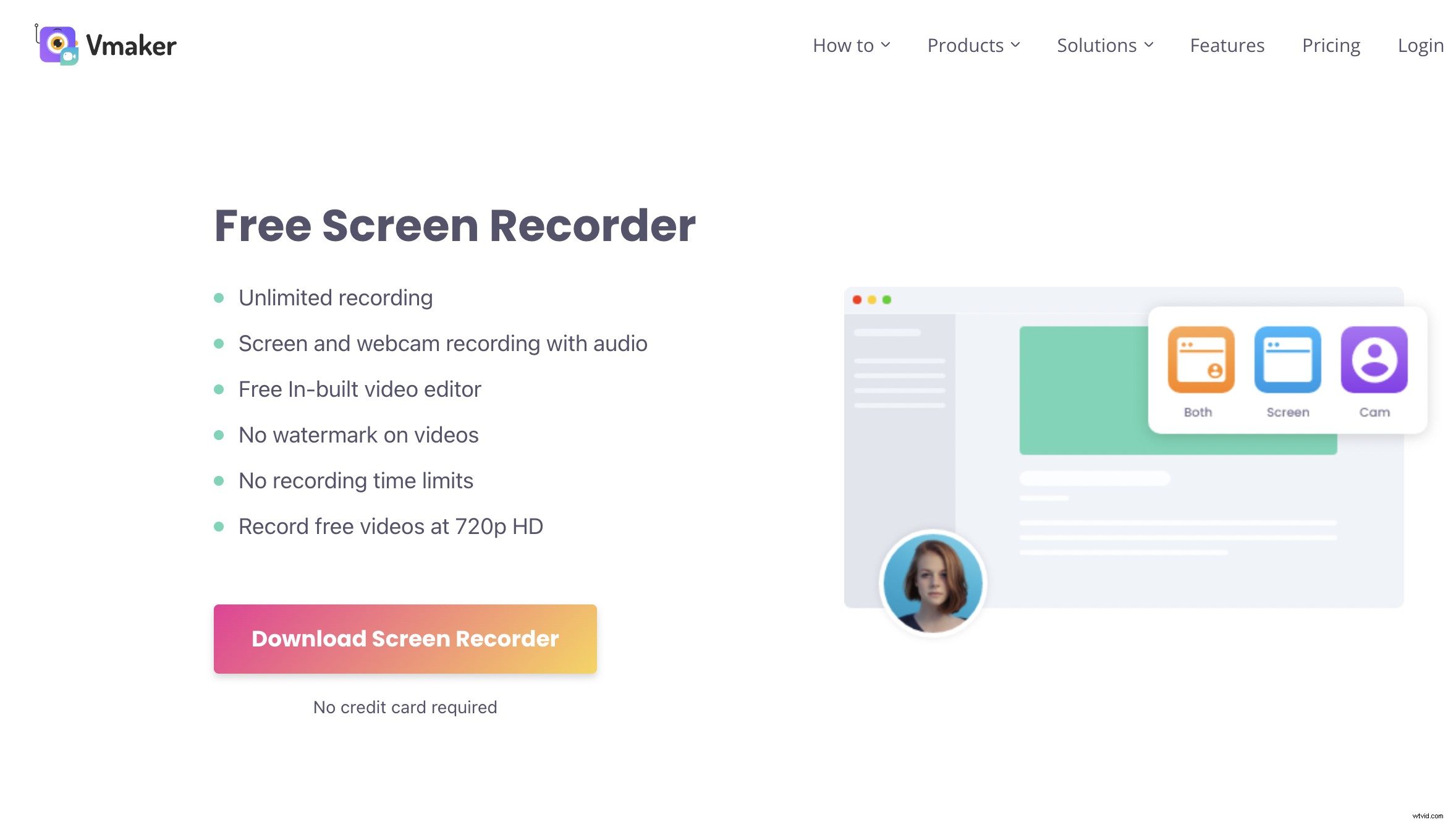
Vmaker est l'un des meilleursenregistreurs PowerPoint actuellement disponible. L'application provient des créateurs d'Animaker. Vmaker a été soigneusement développé et créé pour permettre aux utilisateurs de créer des vidéos sans effort. L'application est facile à configurer et à utiliser, les utilisateurs peuvent commencer à enregistrer des présentations PowerPoint gratuitement en quelques clics.
La présentation Vmaker vous permet d'enregistrer à la fois l'audio du système (audio provenant de la présentation via des vidéos, des clips audio, etc.) et le micro (audio du présentateur) avec une superposition de webcam. Si vous vous demandez comment enregistrer de l'audio sur PowerPoint alors voici comment procéder avec Vmaker.
La meilleure chose à propos de Vmaker est l'équilibre entre la facilité d'enregistrement et les fonctionnalités qui améliorent la qualité de l'enregistrement.
Vmaker a une superposition de webcam qui flotte efficacement, vous pouvez vous déplacer librement autour de la bulle, changer le cadre et le filtre de celle-ci, ajouter un arrière-plan personnalisé pour faire de votre vidéo une partie de la présentation vidéo PowerPoint engageant. La fonction d'annotation d'écran vous permet d'ajouter des notes à des diapositives particulières qui sont automatiquement effacées lorsque vous passez à la suivante.
Une fois que vous avez terminé d'enregistrer la présentation complète, la présentation vidéo PowerPoint sera automatiquement téléchargée instantanément sur le tableau de bord du cloud Vmaker, quelle que soit la taille de l'enregistrement. Les utilisateurs peuvent télécharger l'enregistrement, le partager avec leurs coéquipiers via l'espace de travail partagé Vmaker, ou encore mieux intégrer la vidéo par e-mail et la partager avec les personnes concernées.
☛ Guide bonus :enregistreur d'écran étape par étapeCaractéristiques de l'enregistreur vidéo TL;DR Vmaker PowerPoint :
- Enregistrement vidéo de présentation 4K HD
- Enregistrement de la présentation avec l'audio du système et du microphone
- Enregistrement vidéo et vocal
- Stockage cloud illimité pour enregistrer l'enregistrement PowerPoint
- Annotation d'écran, cadres et filtres pour rendre l'enregistrement attrayant
- Espace de travail partagé pour la collaboration d'équipe
- Intégration directe de vidéos Gmail par e-mail
Comment enregistrer une présentation PowerPoint avec audio
La vidéo ci-dessous explique parfaitement comment vous pouvez enregistrer une présentation PowerPoint avec audio .
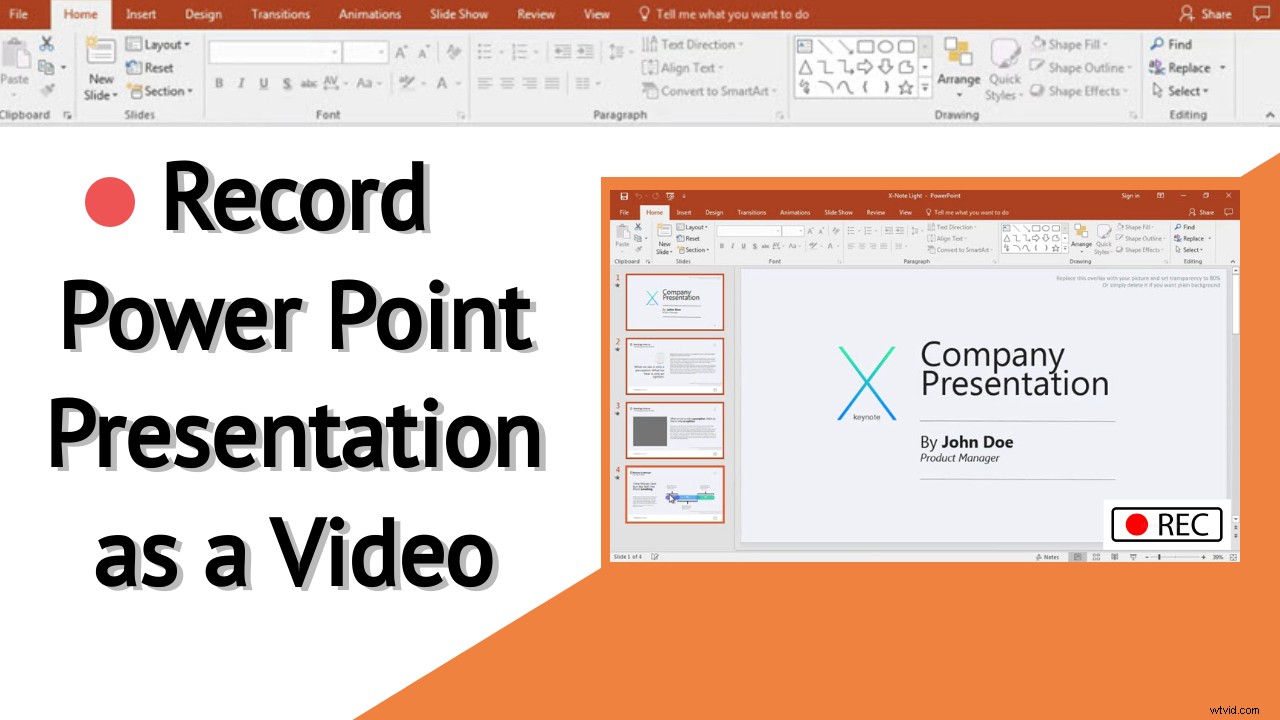
Résumé sur l'enregistreur vidéo Vmaker PowerPoint :
La nature facile à configurer et la possibilité d'enregistrer des vidéos PowerPoint gratuitement sans avoir à se soucier de la taille du fichier font de l'enregistreur Vmaker PowerPoint l'une des meilleures solutions pour enregistrer des vidéos PowerPoint.
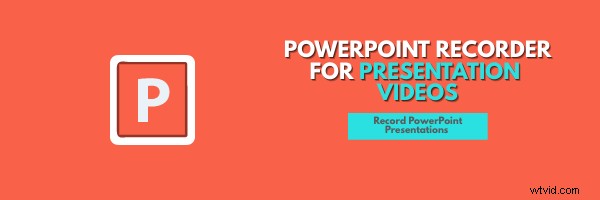
2. Panapto
Panapto est un autre outil d'enregistrement d'écran qui fonctionne également bien comme enregistreur vidéo PowerPoint. Panapto est une solution d'enregistrement d'écran plus avancée qui est utilisée dans les entreprises, les écoles et les universités grâce à ses fonctionnalités avancées, notamment une bibliothèque unifiée et un puissant moteur de recherche. Panapto propose également un enregistrement 4K HD, la possibilité d'ajouter plusieurs options de streaming vidéo avec la présentation PowerPoint, des arrière-plans personnalisés pour enregistrer un enregistrement vidéo PowerPoint très propre et intuitif.
Caractéristiques de l'enregistreur vidéo TL;DR Panapto PowerPoint :
- Enregistrement Ultra 4K HD
- Caméra intelligente active
- Enregistrement du système et du microphone
- Plusieurs modes vidéo pour compléter l'enregistrement de la présentation vidéo, y compris les flux
Résumé de l'enregistreur vidéo Panapto PowerPoint :
Bien que Panopto soit livré avec certaines des meilleures fonctionnalités de l'industrie qui vous permettent d'enregistrer, de rassembler et de stocker des vidéos PowerPoint. L'application est plus adaptée à une utilisation sophistiquée dans les grandes entreprises et les organisations éducatives. Ce n'est pas une solution pratique, surtout si vous cherchez un outil pour enregistrer facilement vos présentations vidéo PowerPoint.
3. Bandicam
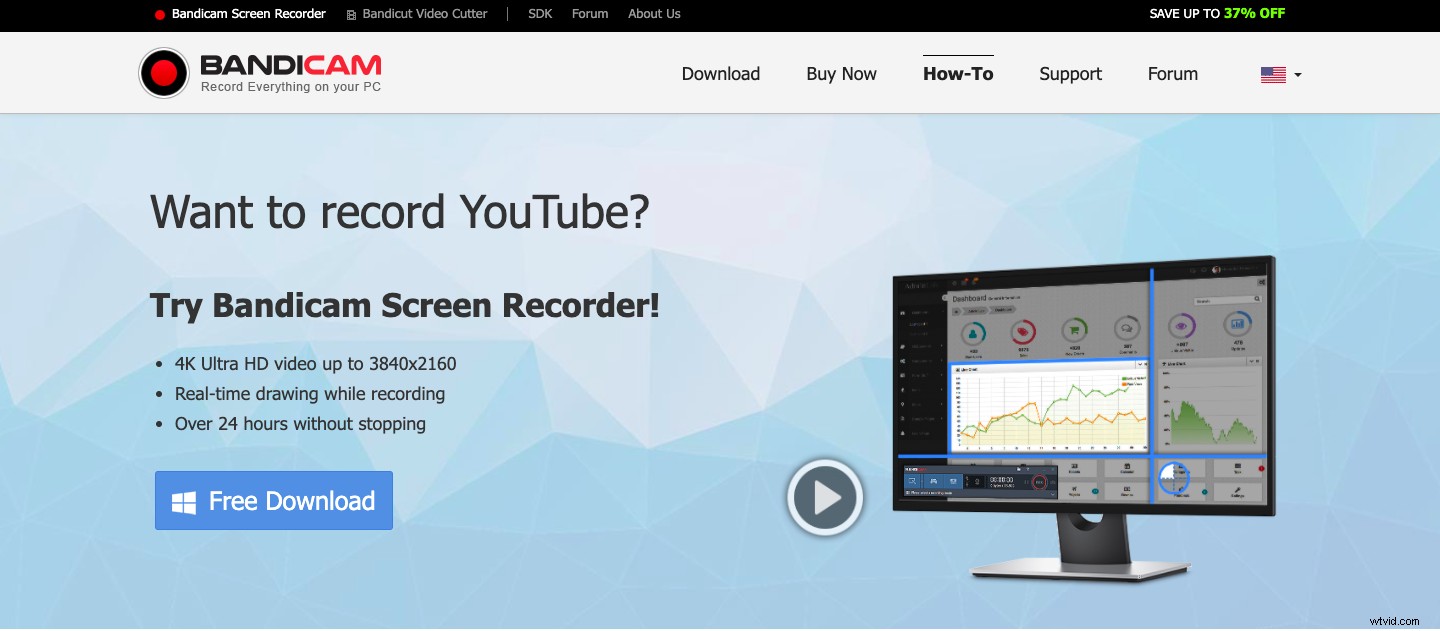
Bandicam est un autre outil d'enregistrement d'écran qui permet aux utilisateurs d'enregistrer et de créer des présentations vidéo PowerPoint via l'enregistrement d'écran. L'application est très populaire et est sur le marché depuis très longtemps. Les utilisateurs peuvent enregistrer des vidéos PowerPoint pendant une longue période sans aucun problème car Bandicam assure même plus de 24 heures d'enregistrement continu. Bandicam offre également toutes les fonctionnalités essentielles requises pour enregistrer une présentation PowerPoint, y compris l'enregistrement 4K ultra HD, la capture audio du système et du microphone, les annotations d'écran. Voici un aperçu des principales fonctionnalités offertes par l'enregistreur Bandicam PowerPoint.
Caractéristiques de l'enregistreur vidéo TL;DR Bandicam PowerPoint :
- Enregistrement HD 4H jusqu'à 3840*2160
- Mode d'enregistrement écran plus webcam
- Enregistrement audio du système et du microphone
- Mise en ligne directe sur YouTube
- Option de zoom avant et arrière
Résumé de l'enregistreur vidéo Bandicam PowerPoint :
Bien que Bandicam soit un excellent outil d'enregistrement d'écran qui possède presque toutes les fonctionnalités essentielles pour enregistrer des vidéos PowerPoint, il présente quelques inconvénients. L'application n'a pas tous les enregistrements sans filigrane et elle limite les utilisateurs gratuits à enregistrer pas plus de 10 minutes dans un plan gratuit. C'est un inconvénient majeur car la plupart des vidéos de présentation PowerPoint dépassent la barre des 10 minutes. De plus, l'application peut être achetée sur une licence à vie et non sur une base mensuelle/annuelle.
4. suite isspring
La suite Ispring, contrairement aux trois autres options répertoriées ci-dessus, n'est pas un enregistreur d'écran mais un créateur de didacticiels basé sur PowerPoint qui offre également une fonctionnalité d'enregistrement d'écran. Cela signifie naturellement que l'enregistreur PowerPoint possède des fonctionnalités avancées, notamment l'ajout de vidéos externes, l'ajout d'une narration à la présentation PowerPoint et sa synchronisation avec les diapositives, plusieurs mises en page, pour organiser les vidéos, la présentation séparément. Permettre aux utilisateurs de créer des vidéos de présentation PowerPoint de haute qualité.
Caractéristiques de l'enregistreur vidéo TL;DR ispring PowerPoint :
- Enregistrer l'audio et la vidéo séparément
- Ajouter des narrations vocales et synchroniser avec la présentation vidéo
- Plusieurs mises en page pour présenter la vidéo et la présentation
- Présentations personnalisables selon vos besoins
- Quiz entre l'enregistrement de la présentation
Résumé de l'enregistreur vidéo ispring PowerPoint :
ispring suite est un excellent outil de création de conférences vidéo PowerPoint qui vous permet de créer des vidéos de présentation de haute qualité. Les fonctionnalités vous permettent non seulement d'enregistrer des vidéos PowerPoint, mais également de les améliorer à un niveau où les vidéos peuvent être utilisées pour l'apprentissage en ligne, la formation et le développement. L'application coûte la coquette somme de 970$ par utilisateur pendant un an. Si votre plan est d'enregistrer rapidement des vidéos de présentation, ispring n'est peut-être pas la solution car il est coûteux et nécessite une certaine formation pour démarrer.
5. Camtasie
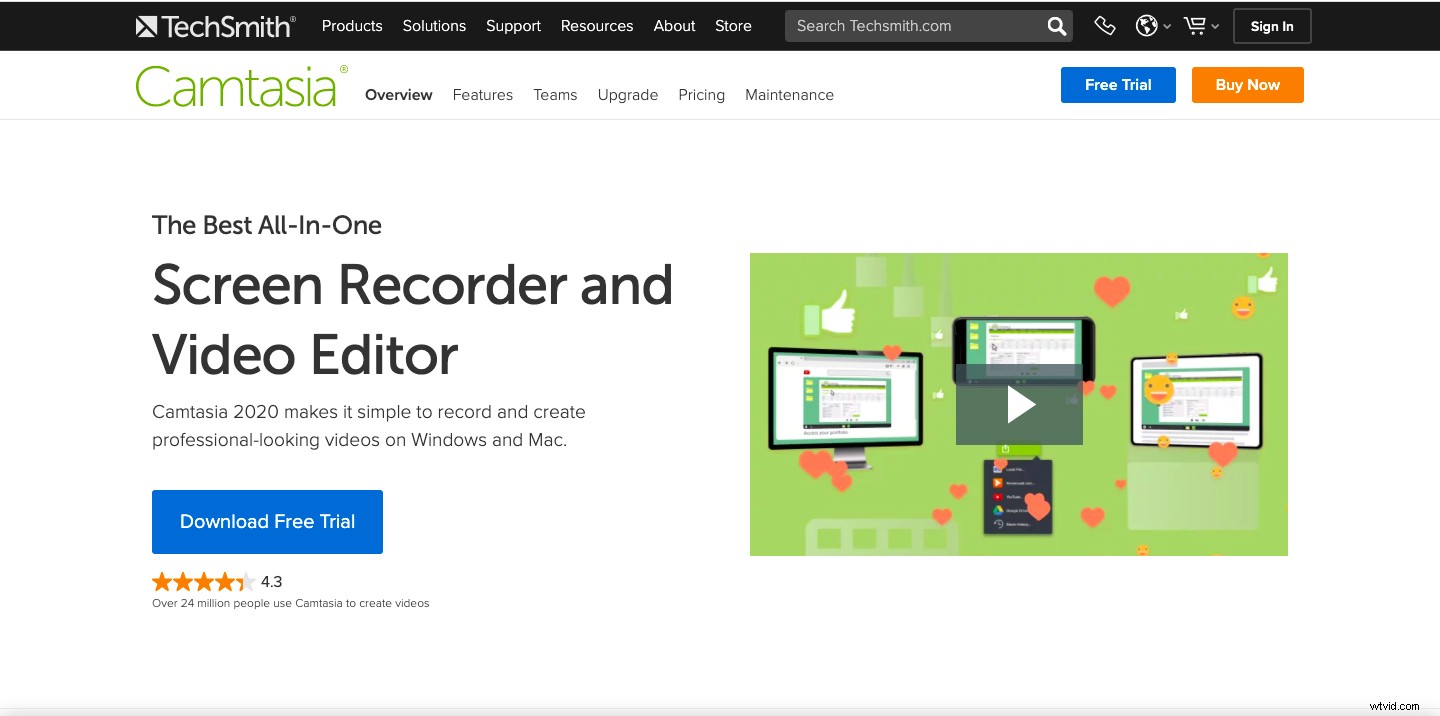
Camtasia est un puissant enregistreur d'écran et enregistreur vidéo avec des fonctionnalités supplémentaires pour prendre en charge l'enregistrement PowerPoint. Camtasia vous permet d'enregistrer des vidéos PowerPoint de trois manières différentes. Les utilisateurs peuvent enregistrer leurs présentations PowerPoint à l'aide du complément Camtasia qui apparaîtra par défaut si Camtasia est installé sur votre ordinateur. Les deux autres méthodes incluent l'importation directe de la présentation dans Camtasia qui copie uniquement les diapositives et non l'interface utilisateur de PowerPoint. Le dernier mode pour enregistrer des présentations PowerPoint à l'aide de Camtasia consiste à enregistrer l'écran traditionnellement avec une superposition de webcam.
Caractéristiques de l'enregistreur vidéo TL;DR Camtasia PowerPoint :
- Plusieurs options d'enregistrement
- Éditeur vidéo pour améliorer l'enregistrement PowerPoint après l'enregistrement
- Annotations et améliorations de l'écran pendant l'enregistrement
- Complément intégré sur PowerPoint pour un enregistrement facile
Résumé de l'enregistreur PowerPoint de Camtasia :
Camtasia propose une gamme variée de création de vidéos PowerPoint. Les utilisateurs peuvent décider d'enregistrer des vidéos en fonction de leurs besoins. Cependant, encore une fois, le principal problème ici est que Camtasia n'est pas livré avec une version gratuite et n'offre qu'un essai gratuit qui a des limites de temps et des restrictions de filigrane. Le plan payant est proposé à vie et coûte assez cher pour sauter le pas tout de suite.
Toutes les applications d'enregistrement vidéo PowerPoint ci-dessus sont assez polyvalentes et offrent leur propre ensemble de fonctionnalités et d'avantages. Choisir l'un d'entre eux comme le meilleur ne sera pas la meilleure solution. N'hésitez pas à choisir le meilleur en fonction de votre recrutement. Faites-nous savoir dans la section des commentaires si vous avez rencontré d'autres enregistreurs PowerPoint. Nous les examinerons et les ajouterons à la liste si l'application le justifie.
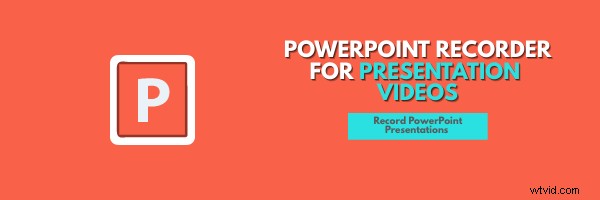
Si vous avez aimé lire l'article ci-dessus, voici quelques articles triés sur le volet qui pourraient vous intéresser !
Comment enregistrer des présentations PowerPoint ?
Comment enregistrer une présentation de diapositives Google ?
Comment enregistrer des conférences vidéo en ligne gratuitement | Enregistreur de cours
Meilleur enregistreur d'écran pour Mac
Comment envoyer une vidéo par e-mail
